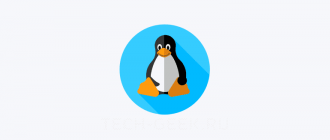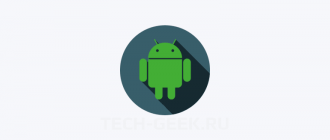Handbrake — это мощный с открытым исходным кодом DVD-riper и видео-конвертер с расширенными настройками для энкодера H.264(x264), с своими фильтрами, с автокропингом и настройками для анаморфного кодирования. Функции и возможности Handbrake делают его одним из лучших инструментов для конвертирования. Handbrake кроссплатформенный инструмент и доступен для Windows и MacOS.
Цель этой статьи — рассказать вам, как сделать архивные копии DVD-дисков, которыми вы владеете на законных основаниях.
Как установить Handbrake в Linux
Вам может понадобится разработанная авторами программы VLC библиотека libdvdcss. Она позволяет декодировать защищенные авторскими правами DVD-диски. Handbrake ее использует для декодирования DVD. Далее мы рассмотрим как его установить вместе с Handbrake.
Установка Handbrake в Ubuntu
Ubuntu имеет Handbrake в своих репозиториях, но из-за определенных нюансов libdvdcss нет в репозиториях. Вместо этого Ubuntu предоставляет скрипт для сборки пакета самостоятельно. Не волнуйтесь, все это делается автоматически. Начните с установки libdvd-pkg, пакета скриптов.
|
1 |
sudo apt install libdvd-pkg |
В терминале появится меню с вопросом, хотите ли вы продолжить. Согласитесь на все и продолжайте. По завершению, вам потребуется перенастроить пакет для сборки и установки libdvdcss.
|
1 |
sudo dpkg-reconfigure libdvd-pkg |
Установите Handbrake.
|
1 |
sudo apt install handbrake |
Установка Handbrake в Debian
Debian имеет отличный мультимедийный репозиторий, который поддерживается одним из разработчиков Debian. Вы можете добавить его в свою систему и установить как Handbrake, так и libdvdcss. Начните с загрузки ключа хранилища. Он поставляется в пакете .deb.
|
1 2 |
cd ~/Загрузки wget http://www.deb-multimedia.org/pool/main/d/deb-multimedia-keyring/deb-multimedia-keyring_2016.8.1_all.deb |
Установите пакет для импорта ключа.
|
1 |
sudo dpkg -i deb-multimedia-keyring_2016.8.1_all.deb |
Используйте любой текстовый редактор, чтобы создать новый файл по адресу «/etc/apt/sources.list.d/multimedia.list». Откройте его и добавьте следующую строку. Введите «stretch», «testing» или «sid», чтобы соответствовать вашей версии Debian.
|
1 |
deb http://www.deb-multimedia.org stretch(testing/sid) main non-free |
Обновите Apt и установите оба пакета.
|
1 2 |
sudo apt update sudo apt install libdvdcss2 handbrake-gtk |
Установка Handbrake в Fedora
Оба пакета доступны в Fedora через репозиторий RPM Fusion. Начните с включения его в вашей системе.
|
1 |
sudo dnf install https://download1.rpmfusion.org/free/fedora/rpmfusion-free-release-$(rpm -E %fedora).noarch.rpm https://download1.rpmfusion.org/nonfree/fedora/rpmfusion-nonfree-release-$(rpm -E %fedora).noarch.rpm |
libdvdcss находится в отдельном RPM-репозитории Fusion. Добавьте его.
|
1 |
sudo dnf instll rpmfusion-free-release-tainted |
Теперь вы можете установить Handbrake и libdvdcss.
|
1 |
sudo dnf install libdvdcss handbrake-gui |
Установка Handbrake в Arch Linux
Arch Linux имеет оба пакета в своих обычных репозиториях. Просто установите их.
|
1 |
sudo pacman -S libdvdcss handbrake |
Использование Handbrake
Откройте Handbrake. Вы можете найти его в категории «Мультимедиа» в меню приложения. Когда Handbrake открывается, он может показаться сложным, но на самом деле использовать Handbrake проще простого.
Выбор источника
Начните с выбора источника. Это может быть исходный файл, но в данном случае это DVD-привод. Вы увидите кнопку «Выбрать источник» в верхнем левом углу экрана. Нажмите на него.
Откроется окно для выбора источника. После выбора DVD он появиться с названием DVD в левой части окна. Нажмите на него и выберите «VIDEO_TS», чтобы открыть.
Вы также можете использовать раскрывающийся список «Обнаруженные устройства DVD» в нижней части окна. Вероятно, ваш диск уже выбран, поэтому вы можете просто открыть его прямо оттуда. Если нет, тогда вы найдете его в раскрывающемся списке. Обычно это буква диска, например «/dev/sr0».
РЕКОМЕНДУЕМ:
Как увеличить изображение без потерь в Linux
После того, как вы выберете его, диск начнет вращаться и читать DVD. В верхней части окна Handbrake появится индикатор выполнения при загрузке DVD. Когда это будет сделано, в левом верхнем углу появится название вашего DVD в качестве источника.
Выбор пресета
Handbrake имеет предустановки с общими пропорциями, частотой кадров и поддержкой определенных устройств. Вы найдете список предустановок в правом верхнем углу окна Handbrake.
Прокрутите и посмотрите, что выглядит лучше всего. Если вы просто хотите сделать копию своего DVD, вы можете выбрать предустановку «Fast 1080p30» в качестве хорошей настройки по умолчанию. Он создаст качественную копию вашего DVD в формате 1080p. Если ваш DVD — старый DVD стандартной четкости, Handbrake будет использовать исходные размеры DVD и копировать его как есть.
Добавление заголовков в очередь
Обратите внимание на верхний левый угол экрана. Взгляните на выпадающий «Заголовок» прямо под ярлыком «Источник» с названием вашего DVD.
DVD разбиты на названия. Это отдельные видео на DVD, и большинство из них просто мусор из меню. Вы должны выбрать названия, которые содержат фактический контент, который вы хотите. Самый простой способ сделать это с продолжительностью названия. Если ваш DVD — фильм, вы можете найти заголовок с тем же временем исполнения, что и весь фильм. Если вы ищете эпизоды телешоу, найдите названия, которые длятся примерно столько же, сколько и один. Все они должны быть довольно одинаковыми. Когда у вас есть название, выберите его.
Ниже выпадающего заголовка загляните под заголовок «Пункт назначения». Там вы можете назвать свой файл. В соответствии с этим вы можете выбрать пункт назначения для вашего видео. Вы можете разместить его где угодно с достаточным количеством свободного места.
РЕКОМЕНДУЕМ:
Лучшие видеоредакторы для Linux
После того, как все выглядит хорошо, нажмите кнопку «Добавить в очередь» в меню в верхней части окна. Это прямо рядом с «открытым исходным кодом». Если вы снимаете телевизионные эпизоды, повторите эти шаги для каждого эпизода, добавив каждый из них в очередь.
Конвертация DVD
Теперь, когда у вас есть все заголовки, которые вы хотите сохранить в своей очереди, вы можете начать копирование. Если вы хотите дважды проверить свою очередь, нажмите кнопку «Показать очередь» в верхнем меню. Он будет отображать все ваши заголовки и имена выходных файлов.
Нажмите «Начать кодирование» в верхнем меню, чтобы начать копирование вашего DVD. Процесс займет много времени, в зависимости от скорости вашего процессора и DVD-привода. По завершению вы увидите сообщение об успешном конвертировании DVD-диска. Теперь можно извлечь DVD и закрыть программу.
Теперь вы можете создавать резервные копии своих DVD-дисков и сохранить их в цифровом виде на жестком диске.